
Créer et modifier des groupes intelligents dans Contacts sur Mac
Vous pouvez créer un groupe intelligent qui organise automatiquement les contacts en groupes, en fonction des critères que vous indiquez. Par exemple, vous pouvez créer un groupe intelligent appelé « Club de lecture », qui contient toutes les fiches de contacts possédant le mot « livre » dans le champ Remarque. Chaque fois que vous ajoutez ou supprimez « livre » dans ce champ, le groupe intelligent est automatiquement mis à jour pour inclure ou exclure ces contacts.
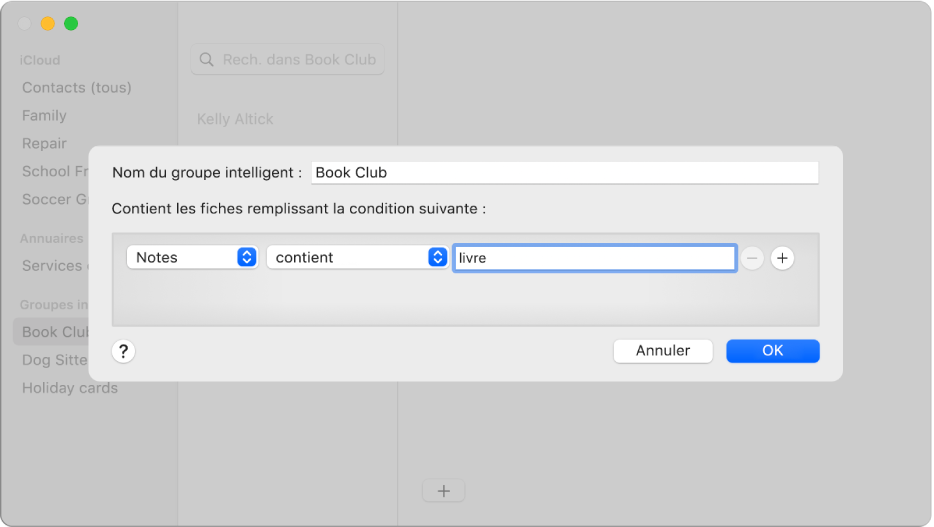
Astuce : Contacts fournit un groupe intelligent par défaut appelé « Dernière importation » qui inclut automatiquement les contacts que vous avez importés récemment.
Créer un groupe intelligent
les groupes intelligents peuvent inclure des contacts de n’importe quel compte.
Dans l’app Contacts
 sur votre Mac, choisissez Fichier > Nouveau groupe intelligent.
sur votre Mac, choisissez Fichier > Nouveau groupe intelligent.Saisissez un nom pour le groupe intelligent.
Par exemple, si vous créez un groupe intelligent pour organiser les contacts qui vivent à San Francisco, vous pouvez le nommer SF.
Indiquez les critères.
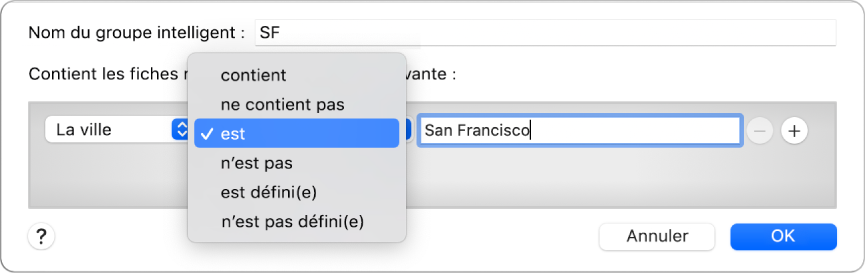
Pour définir la première condition : Cliquez sur le premier menu local, choisissez une option (comme « Le nom de famille », « L’entreprise » ou « La ville »), puis remplissez la condition à l’aide des autres menus ou champs qui s’affichent (ils changent en fonction de votre choix dans le premier menu local).
Par exemple, choisissez « La ville » dans le premier menu local et « est » dans le deuxième, puis saisissez « San Francisco » dans le champ de texte pour inclure les contacts qui vivent à San Francisco. Tous les contacts dont la ville est San Francisco sont automatiquement inclus.
Pour ajouter ou supprimer des conditions : Pour définir des conditions supplémentaires, cliquez sur le bouton Ajouter
 (vous devrez peut-être faire défiler pour les afficher). Pour supprimer une condition, cliquez sur son bouton Supprimer
(vous devrez peut-être faire défiler pour les afficher). Pour supprimer une condition, cliquez sur son bouton Supprimer  .
. Pour définir la portée de nombreuses conditions : Si vous avez au moins deux conditions, un menu local s’affiche qui vous permet de choisir si un contact doit répondre à certaines ou à toutes les conditions afin d’être ajouté au groupe intelligent.
Cliquez sur OK.
Chaque fois que vous sélectionnez votre groupe intelligent dans la barre latérale, les contacts qui correspondent à ses critères sont répertoriés.
Modifier un groupe intelligent
Vous ne pouvez pas ajouter ou supprimer des contacts directement dans un groupe intelligent. Vous devez modifier ses critères pour changer les personnes incluses dans le groupe intelligent.
Dans l’app Contacts
 sur votre Mac, sélectionnez un groupe intelligent dans la barre latérale, puis choisissez Édition > Modifier le groupe intelligent.
sur votre Mac, sélectionnez un groupe intelligent dans la barre latérale, puis choisissez Édition > Modifier le groupe intelligent.Changez, ajoutez ou supprimez des conditions.
Cliquez sur OK.
Renommer un groupe intelligent
Dans l’app Contacts
 sur votre Mac, sélectionnez un groupe intelligent dans la barre latérale.
sur votre Mac, sélectionnez un groupe intelligent dans la barre latérale.Choisissez Édition > Renommer le groupe, puis entrez le nouveau nom.